Ynhâldsopjefte
Wylst wurkje mei Microsoft Excel , kinne wy gebrûk meitsje fan it ûndersykjen fan grutte hoemannichten gegevens. D'r binne in protte ferskate metoaden om de wurkblêden yn Microsoft Excel te feroarjen. Elkenien dy't in grut dokumint printet of krijt en it útdaagjend fynt om in ienheid fan ynformaasje te identifisearjen mei de juste kategory, sil it útdaagjend fine om te begripen hoe't se har Excel-rigels ynstelle kinne om boppe te werheljen. Yn dit artikel sille wy ferskate manieren demonstrearje om rigen boppe yn Excel te werheljen.
Download Practice Workbook
Jo kinne it wurkboek downloade en mei har oefenje.
Rijen werhelje op Top.xlsm
3 geskikte manieren om rigen boppe te werhelje yn Excel
De ynformaasje yn elk fjild wurdt faak identifisearre yn in rige oan de boppekant fan it wurkblêd. Mar standert wurdt dy rige allinich op 'e earste side ôfdrukt. It is mooglik dat jo yndividueel besocht hawwe dizze rige ta te foegjen nei side-breaks. Mar dat dwaan kin tiidslinend en ferfelend wêze, benammen as wy alle rigen fan it wurkblêd fuortsmite moatte.
Dêrfoar sille wy de folgjende dataset brûke. De dataset befettet guon items, de kwantiteit fan elk item, en it totale oantal ferkeapen fan elk item. Om't dit in frij grutte dataset is, dus by it rôljen fan de gegevens of it printsjen kinne wy problemen hawwe as de kopteksten oan 'e boppekant net werhelje. Dat, litte wy de metoaden folgje om rigen oan 'e boppekant yn te werheljenexcel.

1. Repeat Rows at Top yn Excel mei help fan Page Setup Tool
Page Setup is de presintaasje en yndieling fan in printe side dy't in set fan bepaalde parameters kontrolearret. Dit soarte fan boarne is oanwêzich yn in protte hjoeddeistige tekstferwurkers en oare programma's foar tarieding fan dokuminten, lykas dy fûn yn Microsoft Office produkten. Wy kinne rigen oan 'e boppekant fluch werhelje mei it ark foar side-ynstellings yn Excel.
STAPPEN:
- Gean earst nei de Side-yndieling ljepper út it lint.
- Twadens, ûnder de kategory Page Setup , klikje op it tint pylkpictogram om it dialoochfinster Page Setup te iepenjen.
- As alternatyf kinne jo de fluchtoets Alt + P brûke, druk dan tegearre op de S + P toets om de Page Setup finster.

- Dit sil it dialoochfinster Page Setup werjaan.
- Gean no nei it menu Blêd en klik op de pylk neist Rigen om boppe opsje te werheljen.

- En jo sille it dialoochfinster kinne sjen fan Side-opstelling - Rien om boppe te werheljen , wêr't jo it berik fan rigen kinne selektearje dat jo boppe wolle werhelje. Yn ús gefal selektearje wy $1:$4 .
- Druk dan op de Enter toets op jo toetseboerd.

- Dit bringt jo wer werom nei it dialooch Page Setup . Klikje no om te soargjen dat dit goed wurketop Print .

- In print finster sil ferskine en de boppeste rigen fan side 1 binne sichtber as jo grutte omtinken jouwe oan de regio dy't markearre is.
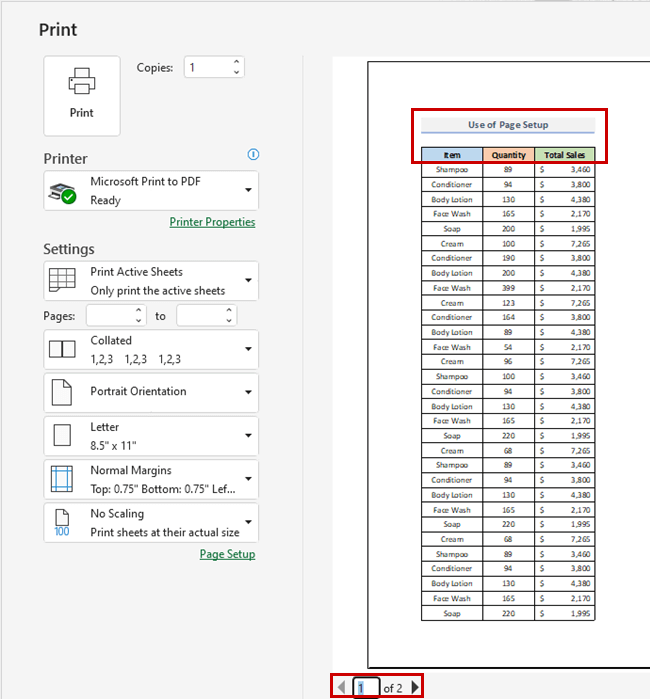
- Gean nei de folgjende side om de rigen te sjen by de boppe ek.

Lês Mear: How to Repeat Rows at Top of Specific Pages in Excel
2. Panes befrieze om rigen boppe te werheljen by it rôljen
Wy kinne ús rigen befrieze mei de opsje Excel Freeze Panes , sadat se net bewege as wy nei ûnderen of oer rôlje om te sjen de rest fan ús side. Wy kinne de rigen boppe werhelje by it rôljen nei ûnderen troch de freeze-panielen yn Excel te brûken.
STAPPEN:
- Om te begjinnen, selektearje de ûnderkant fan 'e sel wêr't jo de frije finsters brûke wolle.
- Gean dan nei de Besjoch ljepper fan it lint.
- Dêrnei klikje jo op de Freeze Panes útklapmenu, ûnder de Finster groep.
- Selektearje dan de opsje Freeze Panes út it dellûkmenu.

- En dat is it! No, as jo nei ûnderen rôlje, sille de rigen boppe-oan toand wurde en dit sil wurkje as dit boppe-oan werhellet.

Lês Mear: Hoe kinne jo kopteksten werhelje by it rôljen yn Excel (6 manieren)
Gelykbere lêzings
- Hoe kin ik Formule werhelje yn Excel foar heule kolom (5 maklike manieren)
- Hoe kinne jo kolomkoppen werheljeop elke side yn Excel (3 manieren)
- Rijen werhelje in opjûn oantal kearen yn Excel (4 maklike manieren)
- Tekst werhelje yn Excel automatysk (5 maklikste manieren)
- Hoe kinne jo werhelle wurden telle yn Excel (11 metoaden)
3. Excel VBA tapasse om rigen boppe te werhelje
Mei Excel VBA kinne brûkers de koade maklik brûke dy't fungearret as excel-menu's fanút it lint. Om de VBA koade te brûken om in tabel út it berik te generearjen, litte wy de proseduere nei ûnderen folgje.
STAPPEN:
- Earst, gean nei it ljepblêd ûntwikkelder fan it lint.
- Twadde, út de kategory Koade , klikje op Visual Basic om de te iepenjen Visual Basic Editor . Of druk op Alt + F11 om de Visual Basic Editor te iepenjen.

- Ynstee fan dit te dwaan, kinne jo gewoan rjochts klikke op jo wurkblêd en selektearje Koade besjen . Dit sil jo ek bringe nei Visual Basic Editor .

- Fierder kopiearje en plakke de VBA koade hjirûnder werjûn.
VBA-koade:
3206
- Dernei útfiere de koade troch te klikken op de RubSub knop of troch op de fluchtoets F5 te drukken.

- Om der wis fan te wêzen dat de rigen boppe-oan werhelle wurde, gean dan nei it ljepblêd Triem fanút delint.

- Dit sil jo efter it poadium bringe fan de excel-opsje. Klik op Print .
- As jo it markearre gebiet goed besjen, dan wurde op side 1 de boppeste rigen boppe-oan werjûn.

- Gean no nei de folgjende side sil ek de rigen boppe sjen litte.

Lês mear: [Fêst!] Excel-rigels om boppe te werheljen wurkje net (4 oplossingen)
Dingen om yn gedachten te hâlden
- As wy mear dan ien blêd selektearje, dan is it fakje Rijen nei Werhelje boppe yn it dialoochfinster Side-opset net beskikber.
- Klik op elk blêd dat net al keazen is om de seleksje fan alle blêden te ferwiderjen.
- Wurkblêden ophelje kin fûn wurde yn it menu dat ferskynt as jo rjochtsklikke op it ljepblêd fan in spesifisearre blêd as d'r gjin net-selekteare blêden oanwêzich binne.
- Wylst Excel VBA brûke, soargje derfoar dat jo rekkenblêd opslaan mei makro-ynskeakelje tafoeging .xlsm .
Konklúzje
De boppesteande metoaden sille jo helpe om Rijen boppe te werhelje yn Excel . Hoopje dat dit jo sil helpe! Lit it ús asjebleaft witte yn 'e kommentaardiel as jo fragen, suggestjes of feedback hawwe. Of jo kinne nei ús oare artikels sjen yn it ExcelWIKI.com blog!

